Часто вызывает удивление тот факт, что они не могут скинуть музыку напрямую в память «яблочного» устройства и вынуждены применять дополнительное ПО. Но факт остается фактом – пользователю устройства c iOS придется освоить программу iTunes, если он намерен загружать музыку с компьютера на iPhone. К счастью, программа Айтюнс совсем не сложна – разобраться, как скачать музыку на Айфон, поможет подробная инструкция.
Значительная часть пользователей Apple даже не подозревает, что iTunes – это прежде всего медиаплеер и главной его функцией является воспроизведение видео и музыки. Кроме того, iTunes позволяет владельцам Apple слушать интернет-радио и аудиокниги (новая функция, впервые появившаяся в 8-ой версии), покупать и даже брать напрокат музыку и фильмы в iTunes Store , пользоваться Genius – виртуальным помощником в наполнении плейлиста.
Все эти функции упорно игнорируются владельцами гаджетов Apple: они чаще всего устанавливают iTunes с единственной целью – использовать его как посредническое звено, чтобы загрузить музыку на Айфон с компьютера. Заполнить память музыкой можно и в обход iTunes , но для этого придется осваивать и тестировать сторонние программы-загрузчики или делать джейлбрейк, прощаясь с гарантией.
Вторая по популярности операция с iTunes – смена версии операционной системы мобильного устройства. Обновить ОС Айфона проще и быстрее именно через iTunes, потому как Wi-Fi и 3G обычно не могут гарантировать стабильного соединения.
Скачивать программу iTunes рекомендуется только с официального сайта Apple – при загрузке со сторонних сайтов существует риск, что iPhone или iPad окажется зараженными троянскими или другими вирусами. Загрузка бесплатна – последнюю версию можно найти по ссылке . Для загрузки программы введите адрес электронной почты в поле «Email » и нажмите «Загрузить »:
Когда скачивание завершено, найдите файл с разрешением.exe в папке загрузок и запустите его. Далее ожидайте завершения установки и по ее окончании откройте программу iTunes .
Скачиваем музыку через USB
Скачивайте музыку на Айфон по следующему алгоритму:


Кроме того, можно использовать функцию «Добавить папку в медиатеку », если у вас предварительно заготовлена целая папка с музыкой, которую вы хотели бы слушать с Айфона.
Файл добавляется в медиатеку iTunes , но это еще не значит, что вам удалось успешно скачать музыку на Айфон. Перечень композиций, добавленных в медиатеку, доступен во вкладке «Моя музыка». Любую композицию можно прослушать, кликнув на нее дважды.

- Выберите наиболее удобный для вас вариант просмотра медиатеки. По умолчанию есть 4 варианта:
- Артисты — песни группируются по исполнителям.
- Альбомы – происходит сортировка по альбомам одного или нескольких исполнителей, пользователю видны обложки альбомов.
- Песни – никакой группировки нет, все композиции представлены в виде списка.
- Жанры – iTunes сортирует композиции по жанрам.

Если поставить стрелку мышки правее слова «Медиатека », то появится слово «Правка ». Нажмите на него, и вы получите дополнительные возможности для сортировки музыкальных файлов – по композиторам, сборникам и видеоклипам.

Если медиатека представлена удобным для вас способом, вам будет проще выбрать, какие мелодии нужно оставить, а какие — удалить.


Вы увидите такое окно:

- Перейдите из раздела «Обзор » в раздел «Музыка » и поставьте галочку напротив «Синхронизировать музыку ».

Сделать это очень важно – именно данный шаг чаще всего пропускают пользователи, которые жалуются, что их iTunes не работает. Заметьте, что в этом же окне можно отрегулировать, чтобы в устройство через компьютер из iTunes копировались не все аудиозаписи, а лишь избранные пользователем. Кроме того, пользователь может запретить или разрешить iTunes переносить на гаджет записи с диктофона и видеоклипы.
- Далее вернитесь в раздел «Обзор » и кликните на кнопку «Синхронизировать ».
- Подождите, пока будут завершены 5 шагов синхронизации и нажмите «Готово ». Музыка оказывается перенесенной с компьютера на iPhone – теперь вы можете слушать ее при помощи встроенного плеера!
Скачиваем музыку через Wi-Fi
Чтобы была возможность синхронизироваться с iTunes по Wi-Fi, необходимо одновременное выполнение 2-х условий:
- ПК имеет Wi-Fi адаптер.
- На гаджете Wi-Fi тоже в полном порядке.
Для синхронизации по Wi-Fi нужно следовать такой инструкции:


Затем нажмите кнопку «Применить », располагающуюся ниже.
- Далее нажмите кнопку «Синхронизировать » и подождите, пока синхронизация будет завершена.
Как купить музыку для iPhone?
Если композиции, которая нравится пользователю, на его компьютере нет, это не беда – он может купить ее в магазине iTunes Store , где на выбор даются свыше 70 млн. песен, известных и не очень. Для россиян здесь установлены лояльные цены – всего лишь от 10 рублей за песню и 29 рублей за альбом. Для сравнения – жители Еврозоны платят минимум 0.99 евро за песню, то есть около 70 рублей.
Купить песню в iTunes Store можно так:


На этой странице можно ознакомиться с обзором iTunes (который написан действительно качественно и грамотно), узнать, насколько популярна та или иная композиция с альбома (параметр «ПОПУЛЯРНОСТЬ»), прослушать часть композиции (не более 1.5 минут), узнать стоимость покупки. По скриншоту видим, что цена единовременной покупки альбома «Moon Shaped Pool» составляет 149 рублей, а каждая песня в отдельности стоит по 19 рублей.
- Жмем «Купить » и еще раз вводим пароль от Apple ID.
- Появляется окно «Требуется подтверждение » — здесь нужно нажать «Продолжить ».
- Введите реквизиты карты.

Оплатить покупку можно не только посредством карт «Visa» и «Master Card», но и со счета мобильного телефона.
- Нажмите «Готово ». После этого композиция будет добавлена в медиатеку.
Даже при том, что цены на музыку для россиян в iTunes Store ниже некуда, отечественные пользователи не спешат совершать покупки в виртуальном магазине Apple – многочисленные торрент-трекеры позволяют получать те же альбомы совершенно бесплатно. Завлечь владельцев iPhone в iTunes Store не позволяет даже тот факт, что музыкальные композиции в магазине имеют формат AAC, допускающий гораздо меньшие потери качества, чем привычный MP3.
Заключение
Перенести аудиофайл из компьютерной папки в память устройства, как в случае с Android, конечно, куда проще, однако, кто может поручиться, что этот файл не является переносчиком вредоносного ПО и не выведет дорогостоящий гаджет из строя? iTunes является одной из составляющих надежной системы защиты «яблочного» гаджета – вирусные файлы эта программа на смартфон просто не пропустит. Новоиспеченным владельцам техники Apple не стоит заранее сожалеть о якобы неверном выборе – ничего сложного в процедуре загрузки музыки на iPhone с компьютера нет: достаточно всего однажды успешно выполнить операцию, и в дальнейшем это дело превратится в рутину.
Музыка окружает нас повсюду. На работе, на учёбе, в ресторане, в магазине, она есть везде. Я, например вообще жить без нее не могу, и когда я пишу эти строки, фоном у меня играет Linkin Park. Мне, как музыканту, очень важны музыкальные приложения на моём iPhone, потому что доступ к компьютеру с синтезатором есть не всегда, а пришедшую в голову идею, именно в такие моменты записать негде, кроме как на iPhone. А иногда хочется просто побаловаться, сделать пару миксов, например. Сегодня, я бы хотел рассказать вам именно о таких приложениях, которые позволяют простенько набросать идею в дороге, а так же просто поиграться с созданием музыки.
1. Crossfader
Crossfader представляет из себя простенькое приложение для создания собственных миксов и их публикации. По сути Crossfader состоит всего из одного экрана, если можно так сказать. На нём изображены две музыкальные пластинки. На каждой из пластинок записан трек, и для того чтобы свести их воедино, вам нужно просто поворачивать устройство вправо и влево, делая громче правый или левый трек соответственно. Всё. Остальное за вас сделает приложение. Единственный минус Crossfader — нельзя использовать треки из своей медиатеки, только из библиотеки приложения. Но треков там очень много, и все они бесплатны, как и само приложение. Стоит отметить, что приложение работает без доступа к интернету, так что созданные миксы можно слушать в любое время и в любом месте.

2. Figure
Figure тоже довольно простое приложение для создания электронной музыки. В приложении есть 3 вида инструментов: ударные, бас-гитара, и клавишные. Для каждой группы есть свои настройки, настроив которые, можно записать неплохую мелодию. В приложении также есть мини-микшер, который позволяет настроить уровень звука, индивидуально для каждого инструмента. Также для каждой группы есть свои эффекты, изменяющие звучание того или иного инструмента. В общем, приложение довольно неплохое, и приятное в использовании, особенно если учесть, что стоит оно всего 33 рубля.
3. GarageBand
Это приложение уже посерьёзнее всего, о чем я писал ранее, но конечно, не может сравниться с его десктопной версией. Тут, в отличии от Crossfader и Figure, есть куча синтезаторов, гитары, струнные оркестровые инструменты, барабанная установка с драм-машиной, сэмплер, и многое другое. Приложение просто в освоении, и не требует каких-то особенных музыкальных навыков, кроме, конечно, нотной грамоты. GarageBand для iOS — идеальный вариант, для того что бы записать простенькую идею пришедшую в голову, например в метро, по пути домой, а дома уже продолжить доделывать ее на MIDI-клавиатуре, и версии GarageBand для OS X. Ну или, на крайний случай побаловаться вместе с друзьями на скучной лекции.
Как профессионально записывать музыку на коленке.
Прошли те времена, когда айфон в качестве музыкального инструмента вызывал недоумение. Музыкальные программы и устройства для iOS становятся всё серьёзнее. Мы поможем вам разобраться в основах - что установить и подключить.
Приложения-сиквенсоры
Figure
Скачать в App Store
Цена: Бесплатно

Простое приложения для создания трека «на лету» в форме игры. В нём практически невозможно ошибиться - все ноты и ритм подчиняются заданным настройкам тональности и темпа композиции. Идеально, как для начинающих музыкантов, так и для тех, кто делает первые шаги в создании музыки именно на iOS.
Скачать в App Store
Цена: 379 р./Бесплатно

Самым очевидным выбором приложения для создания музыки на iOS является GarageBand. Программа, которую получает каждый новый пользователь бесплатно, обладает достаточным потенциалом, чтобы записывать не только черновики, но и вполне полноценные композиции. А с поддержкой audio unit плагинов и новым режимом Live Loops возможности GarageBand значительно выросли.
Также умение экспортировать проекты в старшего брата Logic Pro X является большим преимуществом для ещё более серьезной работы с музыкой.
KORG Gadget
Скачать в App Store
Цена: 2990 р.


Приложение-секвенсор для создания электронной музыки от компании, выпускающей музыкальные инструменты. Вся схема работы программы заточена под использование своих внутренних «гаджетов» - синтезаторов, семплеров и драм-машин. Большая их часть идёт в комплекте с приложением, а новые можно докупать с помощью встроенных покупок.
Они очень напоминают серию «реальных» инструментов от компании KORG - Volca и Electribe. Только выбор виртуальных инструментов намного шире. Каждый из гаджетов обладает определённой индивидуальностью и заслуживает отдельного обзора. Даже если у вас нет намерения создавать электронный альбом шедевров, вы проведёте часы играясь с инструментами, а может в итоге и создадите шедевр.
Есть возможность экспорта проектов в миди, в формате Ableton или просто аудио всего трека.
Если вас смущает цена, есть возможность попробовать урезанную LE версию приложения бесплатно .
ModStep
Скачать в App Store
Цена: 1490 р.

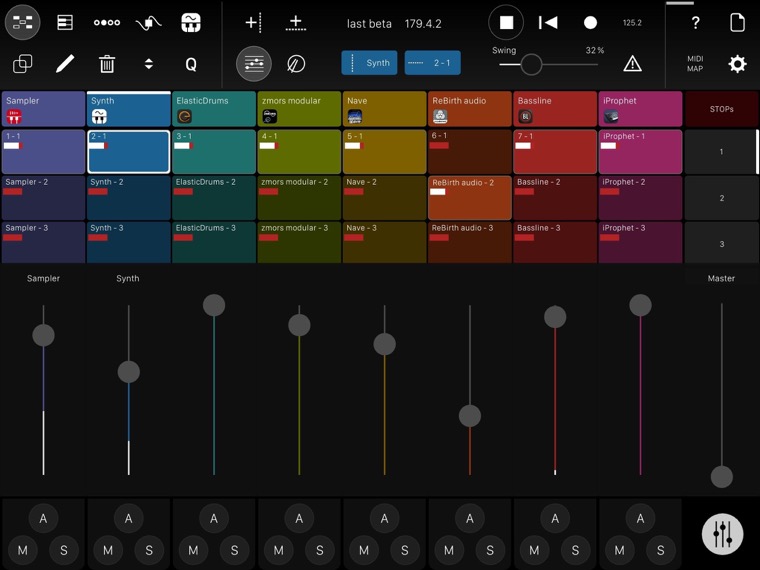

Серьезное приложение midi-секвенсор с огромным количеством возможностей, поддержкой audio units и Inter-App audio. В нём можно создавать музыку не покидая программы, а можно использовать как контроллер настоящих “железных” инструментов или программ на компьютере. Для этого в комплекте уже идут шаблоны и пресеты CC команд для разных устройств.
Цену приложения нельзя назвать низкой, но учитывая его возможности, она полностью оправдана.
Виртуальные инструменты и эффекты
Когда-то давно, когда виртуальные инструменты только начинали появляться в App Store, использовать их можно было только подключив айфон «в линию». Теперь же, после появления в iOS стандарта Inter-App audio, приложения Audiobus
и поддержки audio unit, есть смысл покупать дорогие приложения-инструменты.
Inter-App Audio – это способ записывать звук из сторонних приложений.
Audio Unit – стандарт виртуальных инструментов-плагинов, которые можно использовать внутри вашей программы-секвенсора.
Audiobus
Скачать в App Store
Цена: 279 р.


Приложение для виртуальной маршрутизации инструментов в iOS. Поддерживает большинство синтезаторов, драм-машин, секвенсоров, миксеров и пр. Незаменимо в работе с виртуальными инструментами в iOS.
DM1
Скачать в App Store
Цена: 379 р.

Одна из лучших драм машин в App Store. Представляет из себя сборник очень качественно засемплированных классических драм машин. В комплекте удобный и понятный микшер, набор эффектов, секвенсор и возможность добавлять свои звуки.
DM2
Скачать в App Store
Цена: 379 р.


Несмотря на похожее название и интерфейс, сиквел DM работает совсем по другому принципу. Это не драм машина, основанная на семплах, а самый настоящий синтезатор.
Очень удобная и понятная страничка Drums с механизмами синтеза звуков в виде графиков, поможет вам быстро разобраться как создать своё уникальное звучание ударных.
Klevgränd Dynamics Suite
Скачать в App Store
Цена: 1690 р.
Klevgränd Audio Effects Suite
Скачать в App Store
Цена: 749 р.


Два пакета эффектов от компании Klevgränd, которые работают в формате Audio Unit. А значит вы можете использовать их в любом приложении, поддерживающем плагины - GarageBand, ModStep и пр.
Первый пакет содержит в себе эффекты для динамической обработки звука (компрессоры, дээссер), второй сконцентрирован на художественных эффектах (реверб, дилэй, фэйзер). Эффекты студийного качества позволят вам ещё серьезнее работать со звуком на мобильной платформе.
ISEM
Скачать в App Store
Цена: 749 р.

В общем-то, все виртуальные инструменты этой компании заслуживают внимания музыкантов. Arturia не стоит на месте в области разработок эмуляции звучания синтезаторов и регулярно улучшает механизмы приложений. Правда, в формате Audio Unit в iOS пока можно использовать только iSEM - эмулятор полифонического синтезатора Oberheim SEM 1974 года.
Moog Model 15
Скачать в App Store
Цена: 2290 р.


Модульные синтезаторы становятся всё популярнее, но, чтобы обладать таким инструментом, понадобятся очень немалые вложения. Возможность попробовать себя в этой области электронной музыки, не продавая квартиру, позволила компания Moog, выпустив приложение Model 15. Конечно, выжать из айпада такой же звук, как из синтезатора размером со шкаф, не удастся, но понять возможности и научиться чему-то в этой области получится.
Скачать iPhone версию в App Store
Цена: 459 р.
Скачать iPad версию в App Store
Цена: 2290 р.

Ещё один серьезный виртуальный синтезатор от серьезной компании Moog. В нём использован фирменный анизотропный механизм синтеза . Множество пресетов позволят вам найти нужный звук.
Дополнительные устройства
Конечно, можно записывать звук на встроенный микрофон, но вполне возможно, что вы захотите повысить уровень записи или вам просто приятнее играть на “настоящих” клавишах.
Адаптеры для записи

Чтобы легко и быстро записать гитару, звук с внешнего микрофона или любой инструмент с джек-выходом, можно воспользоваться аудиоадаптером, например iRig 2. Он подключается в мини-джек выход для наушников вашего айфона или айпада. В него вы вставляете джек разъём своего инструмента и наушники для мониторинга и просто записываете.
Аудио и midi интерфейсы


Если есть желание максимально качественно записывать живые инструменты или даже записывать несколько инструментов одновременно, решением будет приобретение аудио интерфейса. Например, вся линейка MOTU поддерживает работу с iOS. Вам просто нужно подключить аудио карту с помощью Lightning на USB адаптера.
Цена на подобную карту профессионального уровня, конечно, довольно высокая. Но есть и менее дорогие варианты интерфейсов. Например, от компании Line 6 - Sonic Port.
Если же запись аудио вам не так нужна, как продвинутая работа с midi-контроллерами и управление внешними инструментами по midi, то можно приобрести midi-интерфейс iRig MIDI 2. С его помощью вы можете управлять виртуальными инструментами в iOS любым midi контролером. А так же, наоборот можете использовать iPad или iPhone в качестве контроллера, например, синтезатора.
MIDI-контроллеры
Музыка окружает нас повсюду. На работе, на учёбе, в ресторане, в магазине, она есть везде. Я, например вообще жить без нее не могу, и когда я пишу эти строки, фоном у меня играет Linkin Park. Мне, как музыканту, очень важны музыкальные приложения на моём iPhone, потому что доступ к компьютеру с синтезатором есть не всегда, а пришедшую в голову идею, именно в такие моменты записать негде, кроме как на iPhone. А иногда хочется просто побаловаться, сделать пару миксов, например. Сегодня, я бы хотел рассказать вам именно о таких приложениях, которые позволяют простенько набросать идею в дороге, а так же просто поиграться с созданием музыки.
1. Crossfader
Crossfader представляет из себя простенькое приложение для создания собственных миксов и их публикации. По сути Crossfader состоит всего из одного экрана, если можно так сказать. На нём изображены две музыкальные пластинки. На каждой из пластинок записан трек, и для того чтобы свести их воедино, вам нужно просто поворачивать устройство вправо и влево, делая громче правый или левый трек соответственно. Всё. Остальное за вас сделает приложение. Единственный минус Crossfader — нельзя использовать треки из своей медиатеки, только из библиотеки приложения. Но треков там очень много, и все они бесплатны, как и само приложение. Стоит отметить, что приложение работает без доступа к интернету, так что созданные миксы можно слушать в любое время и в любом месте.

2. Figure
Figure тоже довольно простое приложение для создания электронной музыки. В приложении есть 3 вида инструментов: ударные, бас-гитара, и клавишные. Для каждой группы есть свои настройки, настроив которые, можно записать неплохую мелодию. В приложении также есть мини-микшер, который позволяет настроить уровень звука, индивидуально для каждого инструмента. Также для каждой группы есть свои эффекты, изменяющие звучание того или иного инструмента. В общем, приложение довольно неплохое, и приятное в использовании, особенно если учесть, что стоит оно всего 33 рубля.
3. GarageBand
Это приложение уже посерьёзнее всего, о чем я писал ранее, но конечно, не может сравниться с его десктопной версией. Тут, в отличии от Crossfader и Figure, есть куча синтезаторов, гитары, струнные оркестровые инструменты, барабанная установка с драм-машиной, сэмплер, и многое другое. Приложение просто в освоении, и не требует каких-то особенных музыкальных навыков, кроме, конечно, нотной грамоты. GarageBand для iOS — идеальный вариант, для того что бы записать простенькую идею пришедшую в голову, например в метро, по пути домой, а дома уже продолжить доделывать ее на MIDI-клавиатуре, и версии GarageBand для OS X. Ну или, на крайний случай побаловаться вместе с друзьями на скучной лекции.
Самый лучший способ.
Почему огромное количество пользователей негативно относятся к iTunes? Все просто - продолжительные синхронизации не дают возможности быстро загрузить на (или с) iPhone нужные данные, в частности, музыку. Далеко не все знают, но iTunes в плане загрузки музыки вовсе не так уж и плох. Программа позволяет мгновенно скидывать музыку на iPhone, iPad и iPod touch после установки всего лишь одной настройки. О том, что за параметр позволяет быстро загружать музыку на iOS-устройства через iTunes рассказали в этой инструкции.

Важно! Использование данного способа подразумевает, что пользователь начинает вручную управлять медиатекой своего устройства. При отключении функции произойдет замена загруженной на устройство музыки контентом из iTunes.
Шаг 1. На мобильном устройстве перейдите в меню «Настройки » → «Музыка » и переведите переключатель «Медиатека iCloud » в неактивное положение. Важно! Если вы используете музыкальный сервис Apple Music, то ваша музыка из него перестанет отображаться. После того, как сбросите музыку быстрым способом на iPhone через iTunes, вам потребуется вновь включить функцию «Медиатека iCloud » для возвращения песен из Apple Music.

Шаг 2. Подключите iPhone, iPad или iPod touch к компьютеру и запустите iTunes.
Шаг 3. Выберите устройство в окне iTunes.

Шаг 4. На вкладке «Обзор » поставьте флажок на пункте «Обрабатывать музыку и видео вручную » и нажмите «Применить ».

Шаг 5. На компьютере выделите необходимые песни (или даже целые папки) и перетащите их в колонку «На моем устройстве » в iTunes.

Сразу после этого начнется моментальное копирование указанной музыки на ваш iPhone, iPad или iPod touch. Другой контент синхронизироваться не будет, за счет чего время загрузки музыки сократится в разы.
Особенно удобно использовать данный способ при включенной синхронизации мобильного устройства с iTunes по Wi-Fi. Скорость передачи окажется не такой высокой, но загружать новую музыку на свой iPhone, iPad или iPod touch вы сможете не утруждая себя подключать гаджет к компьютеру при помощи USB-кабеля. Подробная инструкция о том, как включить синхронизацию iOS-устройств с iTunes по Wi-Fi доступна .







